Entfernungsanleitung für den PySilon Fernzugrifftrojaner
TrojanerAuch bekannt als: PySilon Fernzugrifftrojaner
Der kostenlose Scanner prüft, ob Ihr Computer infiziert ist.
JETZT ENTFERNENUm das Produkt mit vollem Funktionsumfang nutzen zu können, müssen Sie eine Lizenz für Combo Cleaner erwerben. Auf 7 Tage beschränkte kostenlose Testversion verfügbar. Eigentümer und Betreiber von Combo Cleaner ist RCS LT, die Muttergesellschaft von PCRisk.
Welche Art von Malware ist PySilon?
PySilon ist ein Fernzugrifftrojaner (Remote Access-Trojaner - RAT), welcher in der Programmiersprache Python geschrieben wurde. Malware innerhalb dieser Klassifizierung ermöglicht einen Fernzugriff und die Kontrolle über infizierte Rechner. PySilon ist ein multifunktionales Programm, das verschiedene Befehle auf Systemen ausführen kann und über umfangreiche Spyware-/Datenklau-Funktionen verfügt.
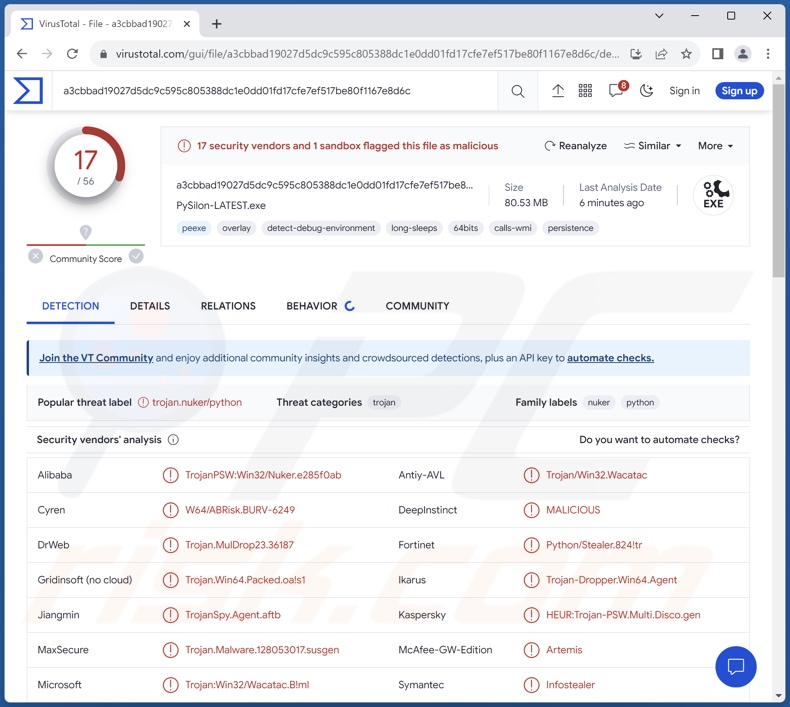
Übersicht über die Malware PySilon
Wie bereits in der Einleitung erwähnt, ist PySilon ein RAT, der entwickelt wurde, um einen Fernzugriff/die Kontrolle über infizierte Geräte zu erlangen. Dieser Trojaner kann seine Privilegien ausweiten und Administratorberechtigungen erlangen. Er kann außerdem Command Prompt- (CMD-) -Commands ausführen.
PySilon verwendet Anti-Erkennungsmechanismen; er kann erkennen, wenn er auf einer virtuellen Maschine (z.B. VMWare, VirtualBox usw.) ausgeführt wird. Eine weitere Maßnahme, die diese Malware anwendet, ist die Selbstbeendigung und die Entfernung von Infektionsresten. PySilon kann laufende Prozesse anzeigen und sie beenden.
Der RAT kann System-/Benutzerdateien durchsuchen und diese herausschleusen (herunterladen). Da dieser Trojaner Dateien einschleusen (hochladen) und ausführen kann, könnte er für Ketteninfektionen verwendet werden. Theoretisch könnte diese Funktion genutzt werden, um so gut wie jede Art von Malware in das kompromittierte System einzuschleusen - diese Funktion arbeitet jedoch in der Regel innerhalb bestimmter Spezifikationen/Beschränkungen.
Zu den Spyware-Funktionen von PySilon gehören das Aufnehmen von Screenshots, das Aufzeichnen des Bildschirms/Desktops, das Aufzeichnen und Live-Streamen von Audiodaten über das Mikrofon und das Aufnehmen von Schnappschüssen über die Webcam. Dieses Programm verfügt über Keylogging-Fähigkeiten (d.h. das Aufzeichnen von Tastenanschlägen), die es Angreifern ermöglichen, alle von den Opfern eingetippten Informationen zu erlangen. Außerdem kann PySilon Maus- und Tastatureingaben blockieren.
Dieser RAT kann Browserverläufe, Internet-Cookies und gespeicherte Logindaten (Benutzernamen/Passwörter) von Browsern extrahieren. Zudem visiert er WLAN-Passwörter und Discord-Token an.
PySilon verfügt zudem über Clipper-Funktionalitäten, d.h. er kann in die Zwischenablage kopierte Kryptowallet-Adressen ersetzen und sie mit jenen ersetzen, die sich im Besitz der Cyberkriminellen befindet und somit ausgehende Kryptowährungstransaktionen umleiten. Der Trojaner kann Systeme von Opfern zum Absturz bringen, indem er die Blue Screen of Death-Fehler verursacht oder einen Fork Bomb-Angriff startet.
Es ist nennenswert, dass Malware-Entwickler ihre Software und Methoden häufig verbessern. Daher könnten mögliche zukünftige Versionen von PySilon zusätzliche/andere Fähigkeiten haben. Laut dem Förderungsmaterial dieses RAT sind einige der geplanten Funktionalitäten das Stehlen von gespeicherten Kreditkartendaten, das Beschaffen von Sitzungen populärer Apps (z.B. Exodus, MetaMask, Minecraft, Roblox, Steam usw.), das Einschleusen von Ransomware und Kryptomining-Fähigkeiten.
Zusammengefasst kann die Präsenz von Software wie PySilon auf Geräten zu mehreren Systeminfektionen, einer verschlechteren Systemleistung oder dessen Ausfall, Datenverlust, erhebliche Probleme bei der Privatsphäre, finanziellen Verlusten und Identitätsdiebstahl führen.
| Name | PySilon Fernzugrifftrojaner |
| Art der Bedrohung | Trojaner, Fernzugrifftrojaner (RAT), passwortstehlendes Virus, Banking-Malware, Spyware. |
| Erkennungsnamen | DrWeb (Trojan.MulDrop23.36187), Fortinet (Python/Stealer.824!tr), Ikarus (Trojan-Dropper.Win64.Agent), Kaspersky (HEUR:Trojan-PSW.Multi.Disco.gen), Microsoft (Trojan:Win32/Wacatac.B!ml), vollständige Liste von Erkennungen (VirusTotal) |
| Symptome | Trojaner werden entwickelt, um den Computer des Opfers heimlich zu infiltrieren und ruhig zu bleiben und daher sind auf einer infizierten Maschine keine bestimmten Symptome klar erkennbar. |
| Verbreitungsmethoden | Infizierte E-Mail-Anhänge, bösartige Online-Anzeigen, Social Engineering, Software-“Cracks“. |
| Schaden | Gestohlene Passwörter und Bankinformationen, Identitätsdiebstahl, der Computer des Opfers wurde einem Botnet hinzugefügt. |
| Malware-Entfernung (Windows) |
Um mögliche Malware-Infektionen zu entfernen, scannen Sie Ihren Computer mit einer legitimen Antivirus-Software. Unsere Sicherheitsforscher empfehlen die Verwendung von Combo Cleaner. Combo Cleaner herunterladenDer kostenlose Scanner überprüft, ob Ihr Computer infiziert ist. Um das Produkt mit vollem Funktionsumfang nutzen zu können, müssen Sie eine Lizenz für Combo Cleaner erwerben. Auf 7 Tage beschränkte kostenlose Testversion verfügbar. Eigentümer und Betreiber von Combo Cleaner ist RCS LT, die Muttergesellschaft von PCRisk. |
Beispiele für Remote Access-Trojaner
Loda, SuperBear, QuiteRAT und JanelaRAT sind lediglich einige Beispiele für RATs, die wir kürzlich untersucht haben. Diese Trojaner neigen dazu, sehr vielseitig zu sein und ein breites Anwendungsspektrum zu bieten. Unabhängig davon, wie vielfältig oder eng zugeschnitten eine Schadsoftware ist - ihre Präsenz auf einem System gefährdet die Integrität des Geräts und die Sicherheit der Benutzer. Daher müssen alle Bedrohungen sofort nach Erkennung entfernt werden.
Wie hat PySilon meinen Computer infiltriert?
Während dies verfasst wird, fördern die Entwickler von PySilon ihn online - daher könnte die Art, wie dieser RAT verbreitet wird, je nach den Cyberkriminellen, die ihn verwenden, variieren. Malware wird in erster Linie durch die Nutzung von Phishing und Social Engineering-Taktiken verbreitet.
Daher müssen alle Bedrohungen sofort nach ihrer Entdeckung entfernt werden.Zu den am weitesten verbreiteten Verbreitungstechniken gehören: Drive-by-Downloads (heimliche/irreführende Downloads), Online-Betrugsmaschen, bösartige Anhänge oder Links in Spam-Mails (z.B. E-Mails, DMs/PMs, SMS usw.), Malvertising, nicht vertrauenswürdige Download-Quellen (z.B. Freeware- und kostenlose File-Hosting-Webseiten, Peer-to-Peer-Sharing-Netzwerke usw.), raubkopierte Inhalte, illegale Software-Aktivierungswerkzeuge ("Cracks") und gefälschte Updates.
Einige bösartige Programme können sich sogar über lokale Netzwerke und Wechseldatenträger (z.B. USB-Flash-Laufwerke, externe Festplatten usw.) selbst verbreiten.
Bösartige Software wird normalerweise als gewöhnliche Programme/Medien getarnt oder mit ihnen gebündelt. Infektiöse Dateien können in verschiedenen Formaten auftreten, wie beispielsweise als ausführbare Dateien (.exe, .run, etc.), Archive (RAR, ZIP usw.), Dokumente (Microsoft Office, Microsoft OneNote, PDF usw.), JavaScript und so weiter. Sobald eine solche Datei ausgeführt, zum Laufen gebracht oder anderweitig geöffnet wird - wird die Infektionskette ausgelöst.
Wie kann die Installation von Malware vermieden werden?
Wir empfehlen dringend, beim Surfen vorsichtig zu sein, da gefälschte und bösartige Online-Inhalte normalerweise seriös und harmlos aussehen. Vorsicht ist auch bei eingehenden E-Mails und anderen Nachrichten geboten. In verdächtigen Mails zu findende Anhänge oder Links dürfen nicht geöffnet werden, da sie virulent sein können.
Eine weitere Empfehlung ist, ausschließlich von offiziellen und verifizierten Quellen aus herunterzuladen. Darüber hinaus müssen alle Programme mithilfe von seriösen Funktionen/Werkzeugen aktiviert und aktualisiert werden, da illegale Aktivierungstools ("Cracks") und Updates von Drittanbietern Malware enthalten könnten.
Wir müssen betonen, wie wichtig es ist, ein seriöses Antivirus-Programm installiert zu haben und auf dem neuesten Stand zu halten. Sicherheitssoftware muss verwendet werden, um regelmäßige Systemscans durchzuführen und erkannte Bedrohungen und Probleme zu entfernen. Falls Sie glauben, dass Ihr Computer bereits infiziert ist, empfehlen wir, einen Scan mit Combo Cleaner Antivirus für Windows durchzuführen, um infiltrierte Malware automatisch zu beseitigen.
Screenshot des Builders des RAT PySilon (Quelle: cyble.com):
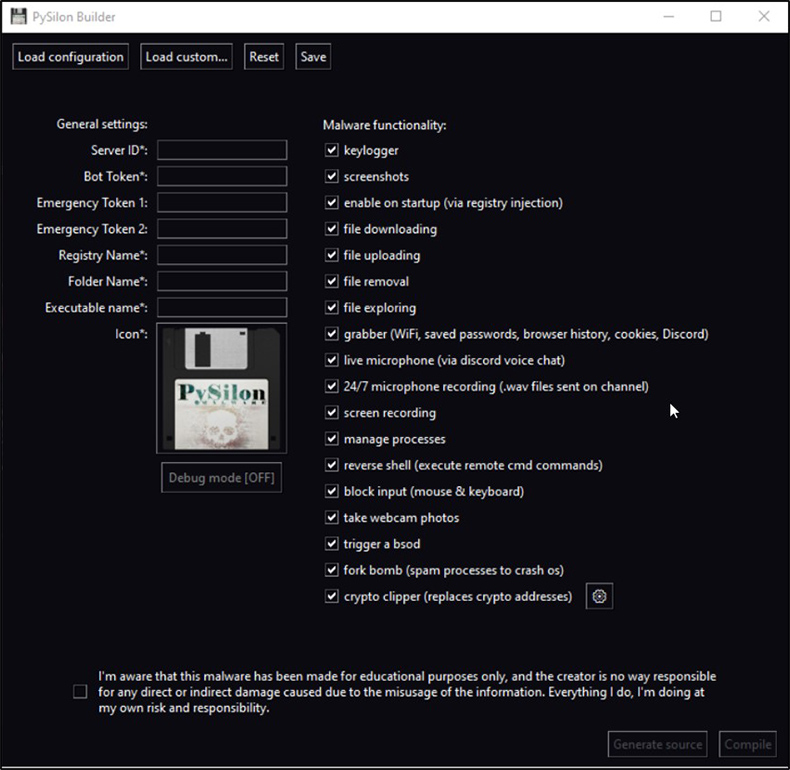
Update 26. Oktober 2023 - Es wurde beobachtet, dass der RAT PySilon unter dem Deckmantel von echter Software und über "Cracking"-Werkzeuge verbreitet wird. Diese Dateien werden wahrscheinlich auf Freeware- und kostenlosen File-Hosting-Seiten gehostet.
Bekannte Dateinamen sind unter anderem:
- Adobe Photoshop.exe
- Chromedriver.exe
- cmdassist.exe
- nitrogen+checker.exe
- Synapse Launcher.exe
- VF_V2 Visual efects + fps unlocker.exe
- Windows Defender.exe
- Windows-MSDEV-v1.8-nonUWPapp.exe
- WinSecureInstaller.exe
- WindowsUpdate.exe
Umgehende automatische Entfernung von Malware:
Die manuelle Entfernung einer Bedrohung kann ein langer und komplizierter Prozess sein, der fortgeschrittene Computerkenntnisse voraussetzt. Combo Cleaner ist ein professionelles, automatisches Malware-Entfernungstool, das zur Entfernung von Malware empfohlen wird. Laden Sie es durch Anklicken der untenstehenden Schaltfläche herunter:
LADEN Sie Combo Cleaner herunterIndem Sie Software, die auf dieser Internetseite aufgeführt ist, herunterladen, stimmen Sie unseren Datenschutzbestimmungen und Nutzungsbedingungen zu. Der kostenlose Scanner überprüft, ob Ihr Computer infiziert ist. Um das Produkt mit vollem Funktionsumfang nutzen zu können, müssen Sie eine Lizenz für Combo Cleaner erwerben. Auf 7 Tage beschränkte kostenlose Testversion verfügbar. Eigentümer und Betreiber von Combo Cleaner ist RCS LT, die Muttergesellschaft von PCRisk.
Schnellmenü:
- Was ist PySilon?
- SCHRITT 1. Manuelle Entfernung von PySilon Malware.
- SCHRITT 2. Prüfen Sie, ob Ihr Computer sauber ist.
Wie entfernt man Malware manuell?
Das manuelle Entfernen von Malware ist eine komplizierte Aufgabe - normalerweise ist es das Beste, es Anti-Virus- oder Anti-Malware-Programmen zu erlauben, dies automatisch durchzuführen. Um diese Malware zu entfernen, empfehlen wir die Verwendung von Combo Cleaner Antivirus für Windows.
Falls Sie Malware manuell entfernen möchten, besteht der erste Schritt darin, den Namen der Malware zu identifizieren, die sie versuchen zu entfernen. Hier ist ein Beispiel für ein verdächtiges Programm, das auf dem Computer eines Benutzers ausgeführt wird:

Falls Sie die Liste der Programme überprüft haben, die auf Ihrem Computer laufen, wie beispielsweise mithilfe des Task-Managers und ein Programm identifiziert haben, das verdächtig aussieht, sollten Sie mit diesen Schritten fortfahren:
 Laden Sie ein Programm namens Autoruns herunter. Dieses Programm zeigt Autostart-Anwendungen, Registrierungs- und Dateisystemspeicherorte an:
Laden Sie ein Programm namens Autoruns herunter. Dieses Programm zeigt Autostart-Anwendungen, Registrierungs- und Dateisystemspeicherorte an:

 Starten Sie Ihren Computer im abgesicherten Modus neu:
Starten Sie Ihren Computer im abgesicherten Modus neu:
Benutzer von Windows XP und Windows 7: Starten Sie Ihren Computer im abgesicherten Modus. Klicken Sie auf Start, klicken Sie auf Herunterfahren, klicken Sie auf Neu starten, klicken Sie auf OK. Drücken Sie während des Startvorgangs Ihres Computers mehrmals die Taste F8 auf Ihrer Tastatur, bis das Menü Erweitere Windows-Optionen angezeigt wird und wählen Sie dann Den abgesicherten Modus mit Netzwerktreibern verwenden aus der Liste aus.

Ein Video, das zeigt, wie Windows 7 in "Abgesicherter Modus mit Netzwerktreibern" gestartet werden kann:
Windows 8 Benutzer: Starten Sie Windows 8 im Abgesicherten Modus mit Vernetzung - Gehen Sie zum Startbildschirm von Windows 8, geben Sie "Erweitert" ein und wählen Sie in den Suchergebnissen "Einstellungen". Klicken Sie auf "Erweiterte Startoptionen", im geöffneten Fenster "Allgemeine PC-Einstellungen" wählen Sie "Erweiterter Start".
Klicken Sie auf die Schaltfläche "Jetzt neu starten". Ihr Computer startet nun neu und zeigt das Menü "Erweiterte Startoptionen" an. Klicken Sie auf die Schaltfläche "Problembehandlung" und dann auf die Schaltfläche "Erweiterte Optionen". Klicken Sie im Bildschirm mit den erweiterten Optionen auf "Starteinstellungen".
Klicken Sie auf die Schaltfläche "Neu starten". Ihr PC wird neu gestartet und zeigt den Bildschirm "Starteinstellungen" an. Drücken Sie F5, um im Abgesicherten Modus mit Netzwerktreibern zu starten.

Ein Video, das zeigt, wie Windows 8 in "Abgesicherter Modus mit Netzwerktreibern" gestartet werden kann:
Windows 10 Benutzer: Klicken Sie auf das Windows-Logo und wählen Sie das Power-Symbol. Klicken Sie im geöffneten Menü auf "Neu starten", während Sie die Umschalttaste auf Ihrer Tastatur gedrückt halten. Klicken Sie im Fenster "Option auswählen" auf "Fehlerbehebung" und anschließend auf "Erweiterte Optionen".
Wählen Sie im erweiterten Optionsmenü "Starteinstellungen" aus und klicken Sie auf die Schaltfläche "Neu starten". Im folgenden Fenster sollten Sie auf Ihrer Tastatur auf die Taste "F5" klicken. Dadurch wird Ihr Betriebssystem im abgesicherten Modus mit Netzwerktreibern neu gestartet.

Ein Video, das zeigt, wie Windows 10 in "Abgesicherter Modus mit Netzwerktreibern" gestartet werden kann:
 Extrahieren Sie das heruntergeladene Archiv und führen Sie die Datei Autoruns.exe aus.
Extrahieren Sie das heruntergeladene Archiv und führen Sie die Datei Autoruns.exe aus.

 Klicken Sie in der Anwendung Autoruns oben auf "Optionen" und deaktivieren Sie die Optionen "Leere Speicherorte ausblenden" und "Windows-Einträge ausblenden". Klicken Sie nach diesem Vorgang auf das Symbol "Aktualisieren".
Klicken Sie in der Anwendung Autoruns oben auf "Optionen" und deaktivieren Sie die Optionen "Leere Speicherorte ausblenden" und "Windows-Einträge ausblenden". Klicken Sie nach diesem Vorgang auf das Symbol "Aktualisieren".

 Überprüfen Sie die von der Autoruns-Anwendung bereitgestellte Liste und suchen Sie die Malware-Datei, die Sie entfernen möchten.
Überprüfen Sie die von der Autoruns-Anwendung bereitgestellte Liste und suchen Sie die Malware-Datei, die Sie entfernen möchten.
Sie sollten ihren vollständigen Pfad und Namen aufschreiben. Beachten Sie, dass manche Malware Prozessnamen unter seriösen Windows-Prozessnamen versteckt. In diesem Stadium ist es sehr wichtig, das Entfernen von Systemdateien zu vermeiden. Nachdem Sie das verdächtige Programm gefunden haben, das Sie entfernen möchten, klicken Sie mit der rechten Maustaste auf den Namen und wählen Sie "Löschen".

Nachdem Sie die Malware über die Anwendung Autoruns entfernt haben (dies stellt sicher, dass die Malware beim nächsten Systemstart nicht automatisch ausgeführt wird), sollten Sie auf Ihrem Computer nach dem Malware-Namen suchen. Stellen Sie sicher, dass Sie verstecke Dateien und Ordner aktivieren, bevor Sie fortfahren. Falls Sie den Dateinamen der Malware finden, dann stellen Sie sicher, ihn zu entfernen.

Starten Sie Ihren Computer im normalen Modus neu. Das Befolgen dieser Schritte sollte alle Malware von Ihrem Computer entfernen. Beachten Sie, dass die manuelle Entfernung erweiterte Computerkenntnisse voraussetzt. Wenn Sie diese Fähigkeiten nicht haben, überlassen Sie die Entfernung den Antivirus- und Anti-Malware-Programmen.
Diese Schritte funktionieren bei erweiterten Malware-Infektionen womöglich nicht. Wie immer ist es am Besten, Infektionen zu vermeiden, anstatt Malware später zu entfernen. Um Ihren Computer sicher zu halten, installieren Sie die neuesten Betriebssystem-Updates und benutzen Sie Antivirus-Software. Um sicherzugehen, dass Ihr Computer keine Malware-Infektionen aufweist, empfehlen wir einen Scan mit Combo Cleaner Antivirus für Windows.
Häufig gestellte Fragen (FAQ)
Mein Computer ist mit der Malware PySilon infiziert. Sollte ich mein Speichermedium formatieren, um die Malware loszuwerden?
Die Entfernung von Malware erfordert normalerweise keine Formatierung.
Was sind die größten Probleme, die PySilon-Malware verursachen kann?
Welche Bedrohungen von einer Infektion ausgehen, hängt von den Funktionen der Malware und der Vorgehensweise der Cyberkriminellen ab. PySilon ist ein RAT - ein Programm, das den Fernzugriff/die Fernsteuerung von Geräten ermöglicht und es verfügt über verschiedene Funktionen. PySilon kann mehrere Systeminfektionen, eine verminderte Systemleistung oder dessen Ausfall, Datenverlust, schwerwiegende Datenschutzprobleme, finanzielle Verluste und Identitätsdiebstahl verursachen.
Worin besteht der Zweck der Malware PySilon?
Malware wird hauptsächlich für finanziellen Gewinn eingesetzt. Cyberkriminelle können bösartige Software jedoch auch einsetzen, um sich zu belustigen oder Prozesse zu stören (z.B. Seiten, Dienste, Unternehmen usw.). Malware-Angriffe können opportunistisch oder von persönlichem Groll, Hacktivismus und sogar politischen/geopolitischen Gründen motiviert sein.
Wie hat die Malware PySilon meinen Computer infiltriert?
Malware wird hauptsächlich über Drive-by-Downloads, Spam-Mails, nicht vertrauenswürdige Downloadkanäle (z.B. Freeware- und kostenlose File-Hosting-Webseiten, Peer-to-Peer-Sharing-Netzwerke usw.), illegale Software-Aktivierungswerkzeuge ("Cracks"), gefälschte Aktualisierungsprogramme, Online-Betrugsmaschen und Malvertising verbreitet. Zudem können sich einige bösartige Programme über lokale Netzwerke und Wechseldatenträger von selbst verbreiten.
Wird Combo Cleaner mich vor Malware schützen?
Ja, Combo Cleaner wurde entwickelt, um alle Arten von Bedrohungen zu entfernen. Er kann praktisch alle bekannten Malware-Infektionen erkennen und beseitigen. Beachten Sie, dass ein vollständiger System-Scan unerlässlich ist, da sich ausgereifte bösartige Programme normalerweise tief im System verstecken.
Teilen:

Tomas Meskauskas
Erfahrener Sicherheitsforscher, professioneller Malware-Analyst
Meine Leidenschaft gilt der Computersicherheit und -technologie. Ich habe mehr als 10 Jahre Erfahrung in verschiedenen Unternehmen im Zusammenhang mit der Lösung computertechnischer Probleme und der Internetsicherheit. Seit 2010 arbeite ich als Autor und Redakteur für PCrisk. Folgen Sie mir auf Twitter und LinkedIn, um über die neuesten Bedrohungen der Online-Sicherheit informiert zu bleiben.
Das Sicherheitsportal PCrisk wird von der Firma RCS LT bereitgestellt.
Gemeinsam klären Sicherheitsforscher Computerbenutzer über die neuesten Online-Sicherheitsbedrohungen auf. Weitere Informationen über das Unternehmen RCS LT.
Unsere Anleitungen zur Entfernung von Malware sind kostenlos. Wenn Sie uns jedoch unterstützen möchten, können Sie uns eine Spende schicken.
SpendenDas Sicherheitsportal PCrisk wird von der Firma RCS LT bereitgestellt.
Gemeinsam klären Sicherheitsforscher Computerbenutzer über die neuesten Online-Sicherheitsbedrohungen auf. Weitere Informationen über das Unternehmen RCS LT.
Unsere Anleitungen zur Entfernung von Malware sind kostenlos. Wenn Sie uns jedoch unterstützen möchten, können Sie uns eine Spende schicken.
Spenden
▼ Diskussion einblenden